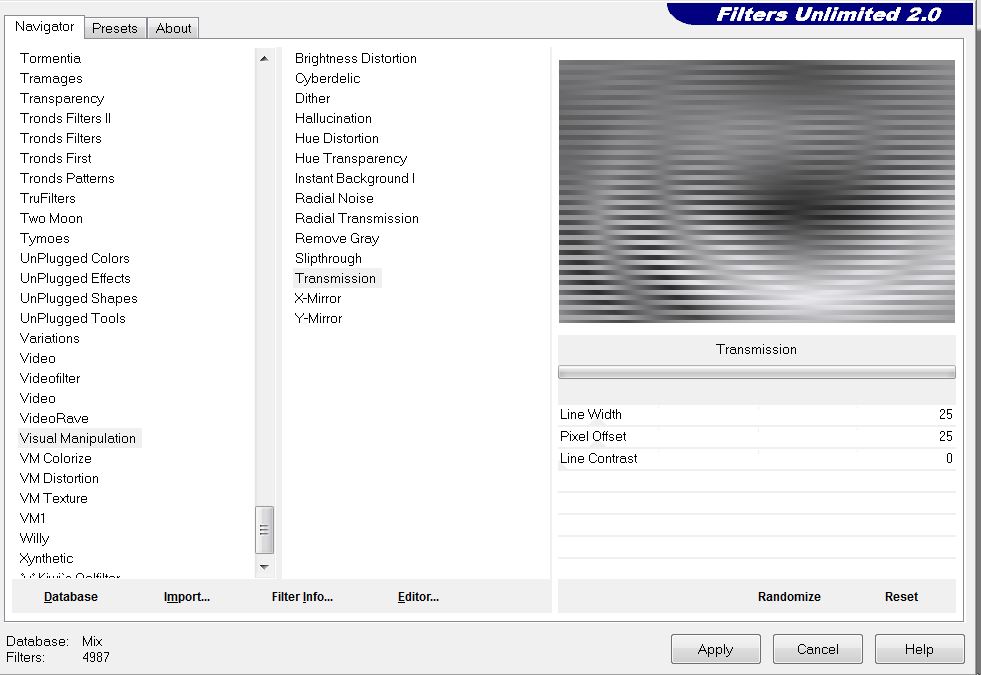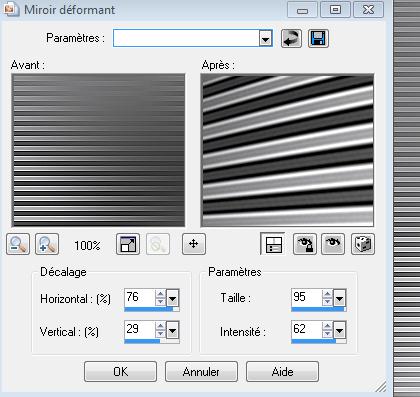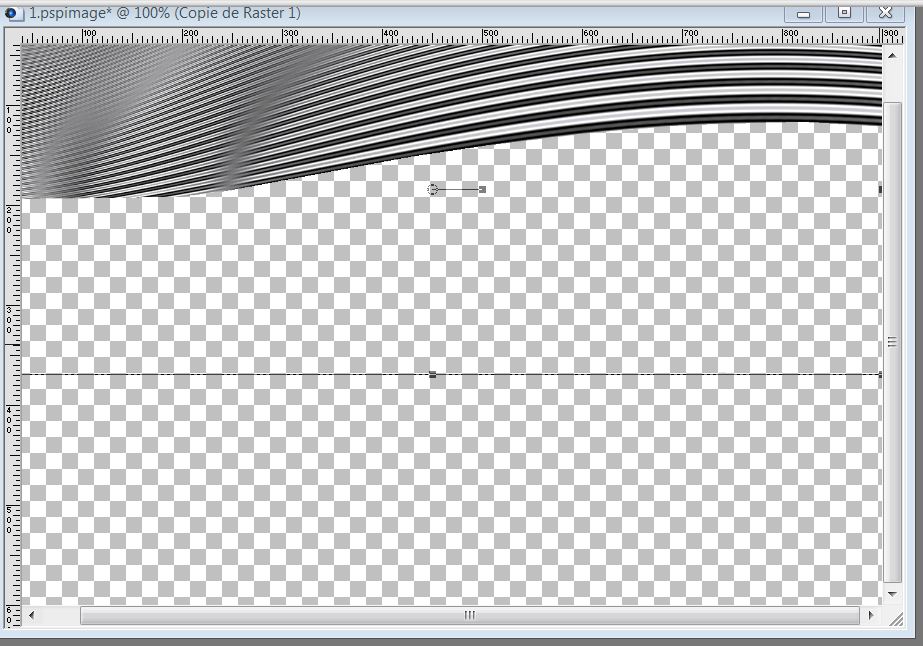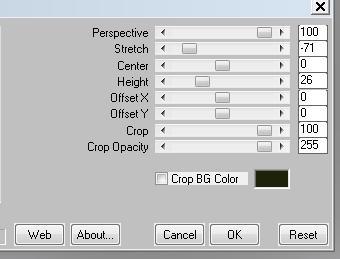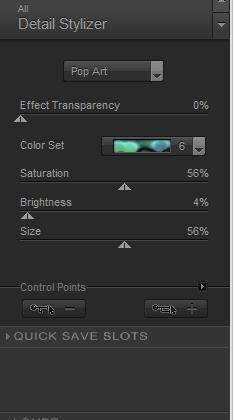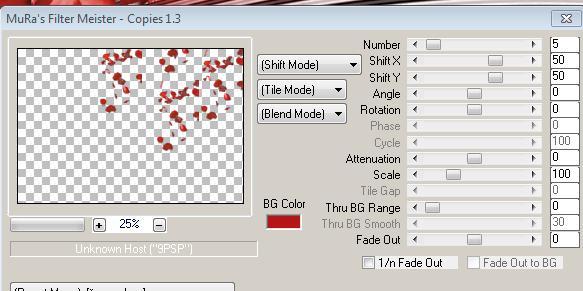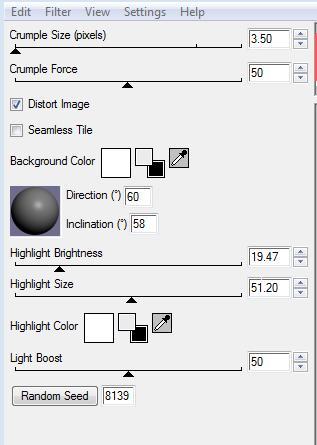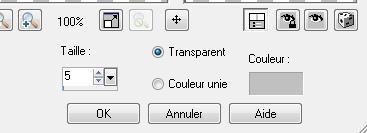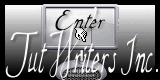|
Nieuwe
Vertalingen hier
Fantasme
-Wij gaan beginnen 1. Bestand: Open een nieuwe transparante afbeelding van 900 x 600 pixels 2. Eigenschappen van materiaal : zet de voorgrondkleur op #ebebef en zet de achtergrondkleur op #404040 Eigenschappen van de Voorgrond: zet de voorgrond op verloop -voorgrond/achtergrond zonnestraal verloop met deze instellingen
3. Gereedschap Vlakvulling: vul de laag met het verloop 4. Aanpassen- Vervagen- Gaussiaanse vervaging: Bereik op 30 5. Op dezelfde laag !!! Aanpassen- Vervagen- Radiaal vervaging met deze instellingen
- Herhaal de Radiaalvervaging 6. Effecten - Insteekfilters-Unlimited - Visual Manipulation - transmission
7. Lagen- Dupliceren 8. Effecten-Randeffecten- Accentueren 9. Effecten- Vervormingseffecten- Bolvorm met deze instellingen
10. Selecties-Selectie laden/opslaan-selectie laden van af schijf en neem selectie'' @renee-oups1'' - Delete 11. Selecties- Niets selecteren 12. Selectiegereedschap (K)-Schaal-duw omhoog zoals op de screen te zien is. Zo ziet het resultaat er nu uit - Activeer de laag er onder 13. Aanpassen- Vervagen- Gaussiaanse vervaging: Bereik op 35 - Activeer de bovenste laag in het lagenpalet 14. Lagen- Dupliceren /Afbeelding- Spiegelen-(CTRL B) Afbeelding- Omdraaien (CTRL I) 15. Effecten- Insteekfilters- Muras meister - Perspective tilling
Als een lijn aan de onderkant van je werk verschijnt deze weghalen 16. Effecten- Insteekfilters- Nick Color effex Pro 3-Detail Stylizer-Pop art
- *Is dit filter een probleem, dan zit er een afbeelding in de map en als nieuwe laag plakken 17. Activeer de bovenste laag in het lagenpalet 18. Lagen- Nieuwe rasterlaag 19. Selecties-Selectie laden/opslaan-selectie laden van af schijf en neem selectie ''@renee-oups2'' 20. Open de tube « DBK_building_029Mist »/ Bewerken- Kopiëren- Bewerken- Plakken in de selectie 21. Selecties- Niets selecteren 22. Lagen- Nieuwe rasterlaag - Gereedschap Vlakvulling: vul de laag met deze kleur #b61417 23. Lagen- Nieuwe maskerlaag uit afbeelding « Narah-mask-abstract142 » - Effecten-Randeffecten- Sterker accentueren - Lagen- Samenvoegen- Groep samenvoegen 24. Open de Image/tube « coquelicot » Afbeelding- Omdraaien /Afbeelding- Formaat wijzigen met 55% 25. Bewerken- Kopiëren- Bewerken- Plakken als nieuwe laag en plaats 26. Open de tube ''SVB-499-BEAUTY'' - Afbeelding- Formaat wijzigen met 80% - Bewerken- Kopiëren- Bewerken- Plakken als nieuwe laag en plaats 27. Effecten- 3 D effecten- Slagschaduw met deze instellingen 2/ -3 /100 /12 zwart Open de tube pétale / Bewerken- Kopiëren- Bewerken- Plakken als nieuwe laag - Plaats in de rechter bovenhoek 28. Effecten- Insteekfilters-- Muras Meister/ copies klik eerst op reset en zet dan de instellingen goed
29. Open de tube ''Coppia by Eugenia-CLo'' / Open de tube pétale / Bewerken- Kopiëren- Bewerken- Plakken als nieuwe laag en plaats rechts - Herhaal de slagschaduw- instellingen staan nog goed 30. Open de tube ''fantasme -image 1/ Bewerken- Kopiëren- Bewerken- Plakken als nieuwe laag en plaats rechts - Lagen- Schikken- Omlaag verplaatsen- Zet de Mengmodus van deze laag op "Hard Licht " 31. Lagen- Nieuwe rasterlaag 32. Selecties-Selectie laden/opslaan-selectie laden van af schijf en neem selectie ''@renee-oups 3 '' -Vlakvulling- Zet de dekking van de kleuren op 22 zie screen- en vul de selectie met de voorgrondkleur
33. Open de tube ''Coppia by Eugenia-CLo'' - Afbeelding- Spiegelen - Bewerken- Kopiëren- Bewerken- Plakken als nieuwe laag en plaats naar links 34. Lagen- Samenvoegen- Zichtbare lagen samenvoegen 35. Afbeelding- Randen toevoegen met 1 pixels zwart 36. Afbeelding- Randen toevoegen met 100 pixels wit 37. Gereedschap Toverstok: selecteer de witte rand met de 100 pixels 38. Lagen- Nieuwe rasterlaag 39. Open de masker « mask6 » Bewerken- Kopiëren- Bewerken- Plakken in de selectie - Selectie blijft actief ! -Terug op de achtergrond laag=onderste laag 40. Effecten- Insteekfilters- Alien Skin - Xenofex2 /Crumple met deze instellingen
41. Selecties- Omkeren 42. Selecties- Wijzigen- Selectieranden selecteren met deze instellingen-beide zijden
43. Lagen- Nieuwe rasterlaag 44. Open de tube "couleur " Bewerken- Kopiëren- Bewerken- Plakken in de selectie 45. Effecten- 3 D effecten /Ciseleren met deze instellingen
46. Selecties- Niets selecteren 47. Afbeelding- Randen toevoegen met 5 pixels #aa231d 48. Open de tube met de texte Bewerken- Kopiëren- Bewerken- Plakken als nieuwe laag en plaats 49. Effecten- 3 D effecten- Slagschaduw met deze instellingen 2/-20/60/5 zwart Opslaan als JPG
Ik maak deel uit van Tutorial Writers Inc. Mijn lessen staan geregistreerd ReneeGraphisme_Alle rechten voorbehouden
* |

 Vertalingen
Vertalingen





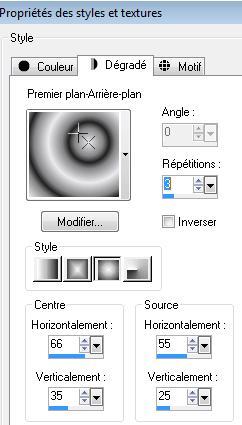
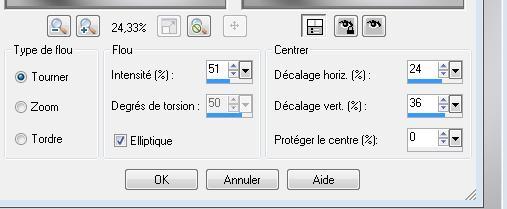 -
-